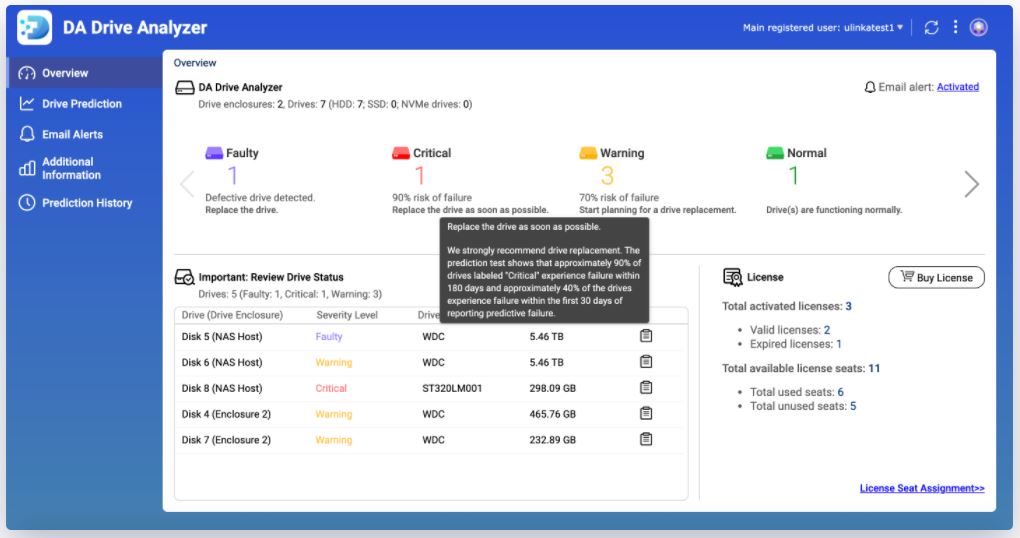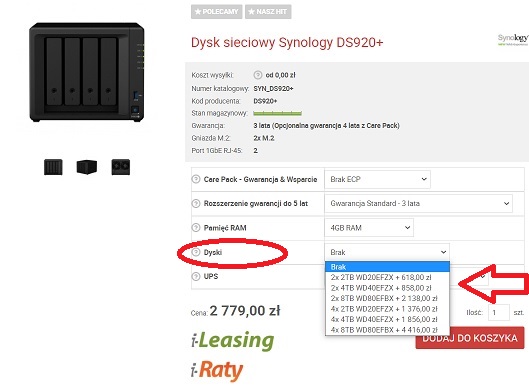Firma QNAP zaprezentowała nowy model urządzenia – 2-kieszeniowy HS-264. Jest to cichy NAS, wyposażony w czterordzeniowy procesor Intel® Celeron® N5105 2.0 GHz, dwuportową sieć 2.5GbE oraz dwa wyjścia 4K HDMI. HS-264 obsługuje dwa 2,5-calowe/3,5-calowe dyski twarde SSD/SATA 6Gbps i ma 8 GB pamięci (bez możliwości rozszerzenia). Dzięki dwóm portom 2,5 Gigabit (2,5G/1G/100M), nowe urządzenie ma ogromny potencjał […]
Firma QNAP zaprezentowała nowy, dwuzatokowy model NAS TS-233. TS-233 to odpowiedni serwer dla środowisk domowych/biurowych. Dzięki eleganckiemu wzornictwu i cichemu wentylatorowi zapewnia ekonomiczne rozwiązanie do scentralizowanej pamięci masowej, tworzenia kopii zapasowych, udostępniania plików i multimediów. Równocześnie oferuje bogate aplikacje NAS zapewniające większą produktywność i nieograniczoną rozrywkę.
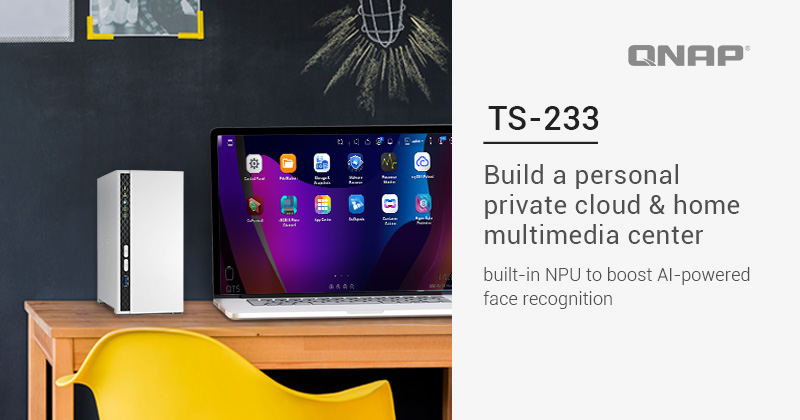
TS-233 jest wyposażony w czterordzeniowy procesor ARM Cortex® A55 ze zintegrowaną pamięcią 2 GB. Może być używany z 3,5-calowymi dyskami SSD SATA 6 Gb/s i obsługuje akcelerację szyfrowania AES-NI, zapewniając bezpieczne i szybkie tworzenie kopii zapasowych oraz ich przywracanie, jak również szybki dostęp do plików i udostępnianie. Dzięki wbudowanemu procesorowi NPU (Neural Network Processing Unit) TS-233 zwiększa również wydajność QNAP AI Core (silnik oparty na sztucznej inteligencji do rozpoznawania obrazu) w celu szybkiego rozpoznawania twarzy i obiektów.
Nowy model NAS spełnia wiele wymagań dla użytkowników domowych i małych firm. Użytkownicy domowi docenią scentralizowane tworzenie kopii zapasowych, osobiste rozwiązanie w chmurze i opcje multimedialne; podczas gdy biura i organizacje mogą korzystać z wydajnej pamięci masowej, łatwej synchronizacji/udostępniania plików, które mogą usprawnić pracę zdalną i hybrydową.
Model TS-233 jest wyposażony w najnowszy system operacyjny QTS 5.0 z bogatymi aplikacjami NAS dla domu/firmy. Przydatne aplikacje wykorzystywane w NAS to na przykład:
File Station – usprawnia dostęp do plików na NAS oraz umożliwia przeglądanie plików za pomocą przeglądarki
Hybrid Backup Sync – umożliwia łatwe tworzenie kopii zapasowych plików w chmurze lub na innym serwerze NAS w celu realizacji strategii tworzenia kopii zapasowych 3-2-1
Qsync – umożliwia wydajną synchronizację plików między wieloma użytkownikami i urządzeniami
QuMagie, Video Station, i Music Station – pozwala centralnie przechowywać i zarządzać wszystkimi zdjęciami, filmami i plikami muzycznymi
Ponadto TS-233 obsługuje technologię ARM NEON, która przyspiesza przetwarzanie wideo, zapewniając lepszą rozrywkę.
Specyfikacja TS-233:
- dwuzatokowy model w obudowie tower
- Czterordzeniowy procesor ARM Cortex® A55 (do 2,0 GHz)
- 2 GB pamięci RAM
- obsługuje dyski HDD/SSD 3,5 cala/2,5 cala SATA 6 Gb/s z możliwością wymiany podczas pracy
- 1x port RJ45 Gigabit Ethernet
- 1x port USB 3.2 Gen 1 Type-A
- 2x porty USB 2.0 Type-A
- cichy wentylator o wielkości 8cm
Model do kupienia w naszym Sklepie QNAP.
Tworzenie kopii zapasowych danych powinno być w dzisiejszych czasach czymś oczywistym, ale często tak nie jest. Ochrona danych dotyczy każdego z nas, więc należy o tym pamiętać. C2 Backup oferuje możliwość łatwego tworzenia kopii zapasowych. Właściwie jest to najprostsza forma posiadania kopii zapasowej dla użytkowników systemu Windows lub firm korzystających z komputerów PC, serwerów oraz Microsoft M365.
Najczęściej spotykane przyczyny utraty danych:
- Awaria dysku twardego
- Ataki ransomware
- Przypadkowe nadpisanie danych, przy odtwarzaniu z kopii
- Przypadkowe usunięcie
- Kradzież urządzenia
Rozwiązanie C2 Backup od Synology oferuje doskonałe narzędzie do tworzenia kopii zapasowych danych dla wszystkich użytkowników bez żadnych ograniczeń dotyczących liczby urządzeń.³ Nie ma potrzeby kupowania fizycznego urządzenia Synology, aby utworzyć kopię zapasową za pomocą C2 Backup. Wszystkie dane są przechowywane w chmurze i bezpiecznie szyfrowane kluczem, który posiada tylko użytkownik. Takie rozwiązanie może być formą przechowywania danych lub dodatkową kopią, oprócz tej przechowywanej lokalnie.
C2 Backup pozwala na tworzenie pełnych kopii zapasowych i przywracanie komputerów, w tym dysków zewnętrznych. Dodatkowo, usługa pozwala na przechowywanie wielu wersji plików i umożliwia ich odzyskanie nawet jeśli zostały w jakikolwiek sposób zmodyfikowane lub utracone. Możesz przywrócić cały system lub tylko te pliki, które są ci potrzebne.
Ponieważ kopie zapasowe są przechowywane w chmurze, dostęp do nich wymaga jedynie połączenia z Internetem – można więc przywrócić dane na przykład podczas podróży służbowej. Jednocześnie nie trzeba się martwić o bezpieczeństwo kopii zapasowych, ponieważ są one chronione przez szyfrowanie kluczem użytkownika, a zatem firma Synology nie ma do nich dostępu.
Wszystkie dane znajdują się na serwerach o wysokiej odporności na błędy, co gwarantuje, że dane zostaną zachowane w każdej sytuacji. C2 Backup pozwala na ustawienie najbardziej dogodnego czasu wykonywania kopii zapasowych oraz na wybór elastycznych zasad przechowywania danych. Na przykład, możesz ograniczyć czas przechowywania codziennych kopii zapasowych do jednego miesiąca, itp. Oczywiście wspierana jest kopia przyrostowa, która również pozwala na oszczędność miejsca. Zadania tworzenia kopii zapasowych mogą być uruchamiane zgodnie z harmonogramem lub na podstawie zdarzeń, takich jak uruchomienie komputera, zablokowanie ekranu lub wylogowanie.
C2 Backup może również chronić dane przed oprogramowaniem ransomware, ponieważ może przywrócić dane do ich stanu przed atakiem złośliwego oprogramowania, co jest szczególnie korzystne w małych organizacjach, które nie chcą wydawać pieniędzy na oddzielny system tworzenia kopii zapasowych. W przypadku C2 Backup wystarczy zapłacić za miejsce zajmowane przez kopie zapasowe.
Wreszcie, istnieje dodatkowa warstwa ochrony w porównaniu z publicznym przechowywaniem plików w chmurze, takim jak OneDrive lub Google Drive. Dane są przechowywane w chmurze w postaci zaszyfrowanej, więc nie można ich odczytać ani odzyskać bez znajomości prywatnego klucza szyfrowania.
Usługa C2 Backup jest udostępniana w ramach planu pay-as-you-go (płatność miesięczna lub roczna). Płatna jest jednak tylko przestrzeń w chmurze Synology, sama usługa jest świadczona bezpłatnie i nie ma ograniczeń co do liczby dedykowanych użytkowników 3 lub komputerów. Ponadto usługę można wypróbować bezpłatnie przez 30 dni.
Aplikacja C2 Backup firmy Synology oferuje niezliczoną ilość opcji tworzenia kopii zapasowych:
- Kompletna kopia zapasowa
- Zachowaj bezpieczeństwo wszystkich swoich danych dzięki pełnej ochronie urządzenia.
- System i oprogramowanie
- Chroń narzędzia, z których korzystasz na co dzień, tworząc kopie zapasowe konfiguracji systemu, ustawień użytkownika i aplikacji.
- Pliki i foldery
- Zabezpiecz wiele wersji dokumentów, zdjęć, filmów i plików audio, aby móc przywrócić swoją pracę, jeśli coś pójdzie nie tak.
- Dyski zewnętrzne
- Automatycznie twórz kopie zapasowe dysków zewnętrznych, gdy są podłączone do komputera.
C2 Backup jest dostępny zarówno do użytku osobistego jak i biznesowego:
- C2 Backup – dla użytkowników indywidualnych
- Twórz kopie zapasowe wszystkich swoich urządzeń z systemem Windows w chmurze – już nigdy nie utracisz ważnych plików.
- C2 Backup – dla firm
- Chroń swoje zadania w siedzibie firmy i w chmurze za pomocą scentralizowanej i bezpiecznej platformy w chmurze.
Następujące systemy operacyjne są obsługiwane dla użytku osobistego C2 Backup*
Windows 7 SP1, Windows 10 i Windows 11
W przypadku C2 Backup for Business obsługiwane są również systemy operacyjne w wersji serwerowej:
Windows Server 2008 R2 SP1, Windows Server 2012, Windows Server 2016, Windows Server 2019 oraz Windows Server 2022
C2 Backup for Business może również tworzyć kopie zapasowe Microsoft 365
Przywróć wszystko, czego potrzebujesz
Elastyczne opcje wznawiania pracy pozwalają rozpocząć pracę w miejscu, w którym ją przerwano. Korzystając z portalu odzyskiwania, można łatwo przeglądać i przywracać dane.
Jeśli chcesz przywrócić cały system, dyski lub pliki, możesz przejść do portalu odzyskiwania i wybrać wersję, którą chcesz przywrócić lub skorzystać z nośnika odzyskiwania.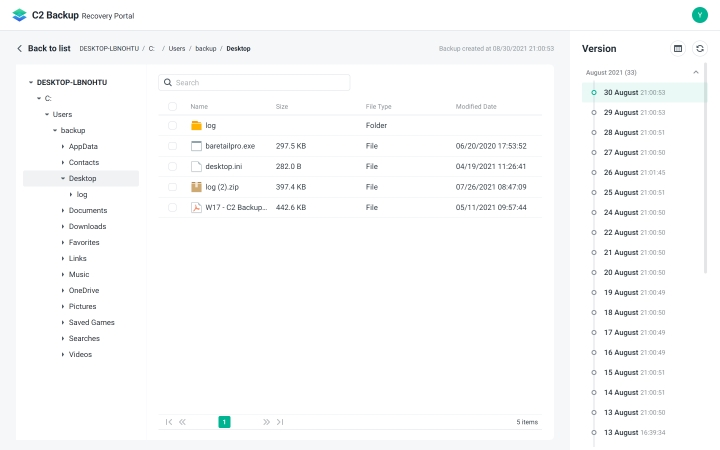
C2 Backup – Portal odzyskiwania
Solidna infrastruktura chmury – C2 Backup
C2 Backup to usługa zbudowana w oparciu o infrastrukturę chmury firmy Synology. Dane są chronione poprzez szyfrowanie po stronie serwera i klienta za pomocą kluczy prywatnych, które nigdy nie opuszczają urządzeń, na których zostały utworzone. Zgodność i prywatność danych w ramach usług Synology C2 w centrach danych jest dokładnie sprawdzana pod kątem ścisłych procedur bezpieczeństwa i procedur fizycznych, certyfikatów ISO 27001 i SOC 2 Type II.
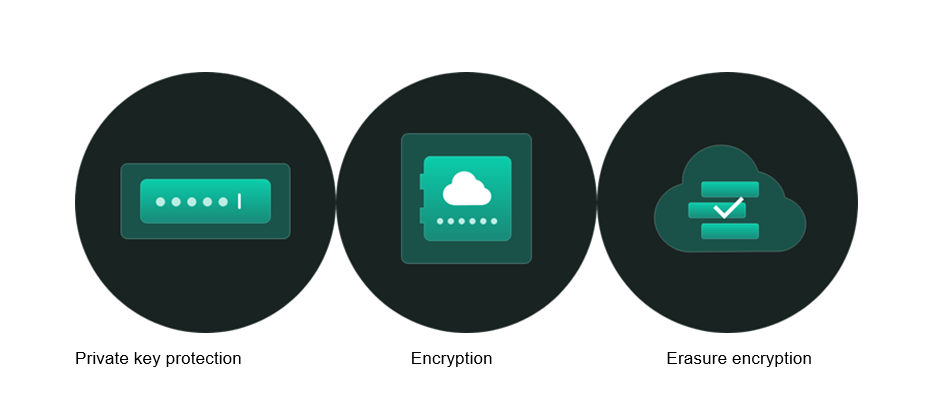
Zarządzanie przechowywaniem danych
Dane są przechowywane wyłącznie w wybranym kraju i centrum danych, określonym podczas rejestracji konta Synology. Firma posiada centra danych w Stanach Zjednoczonych, Niemczech i Azji.
Pierwsze ustawienia
Aby użyć C2 Backup, wystarczy przejść do Synology C2 Backup i kliknąć Start. Następnie utwórz konto Synology lub wprowadź istniejące konto.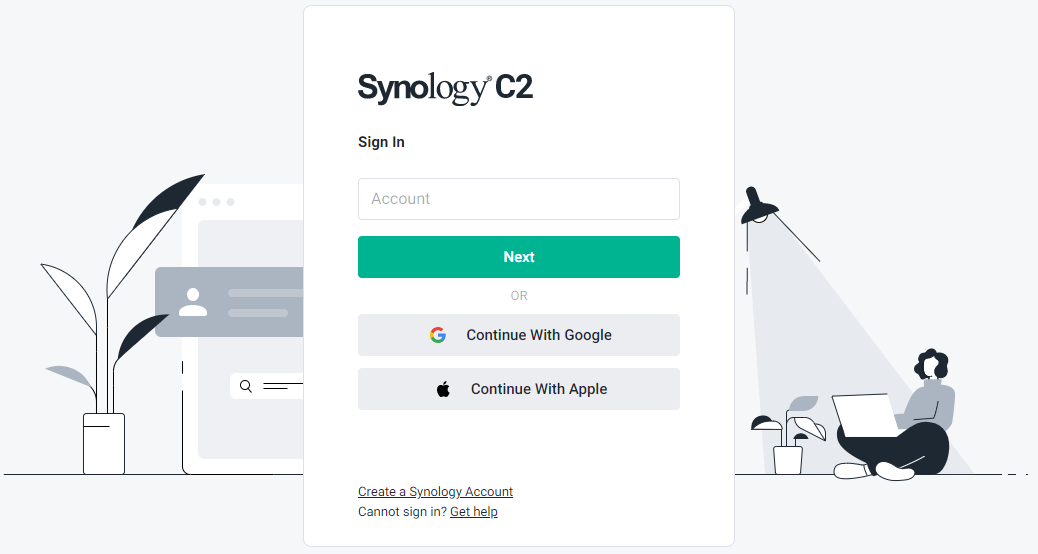
Logowanie do portalu C2
Kolejnym krokiem jest wybór subskrypcji C2, istnieją opcje miesięczne i roczne (które są nieco tańsze). Tutaj również wybierasz czy jesteś zainteresowany backupem dla osoby prywatnej czy dla firmy.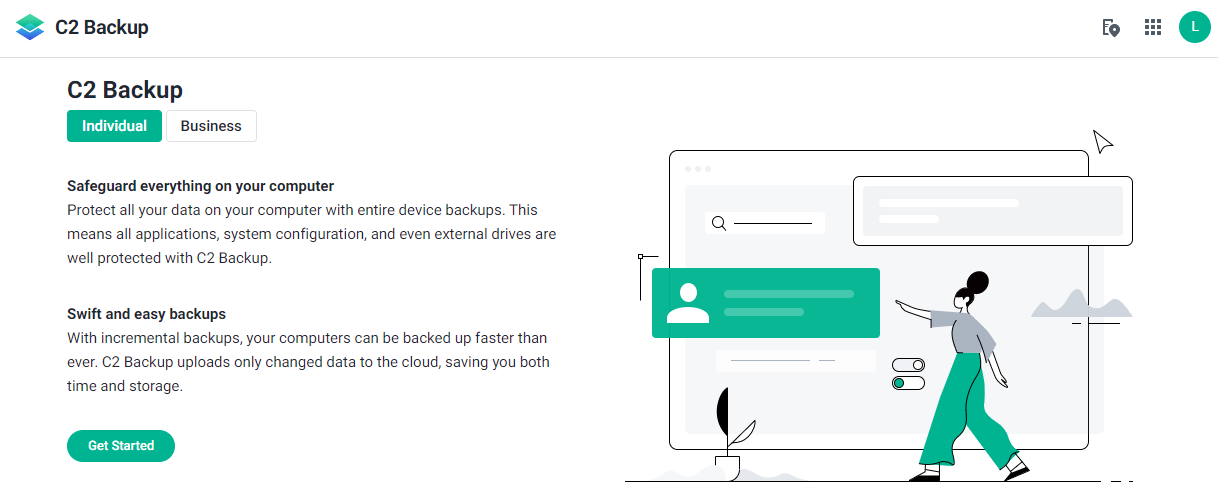
Wybór opcji kopii zapasowej C2
Następnie ustaw klucz szyfrowania dla C2. Klucz ten będzie używany do szyfrowania wszystkich danych przechowywanych w usługach C2 firmy Synology. Ten klucz szyfrowania może być używany we wszystkich usługach C2, takich jak C2 Storage, C2 Password i C2 Transfer.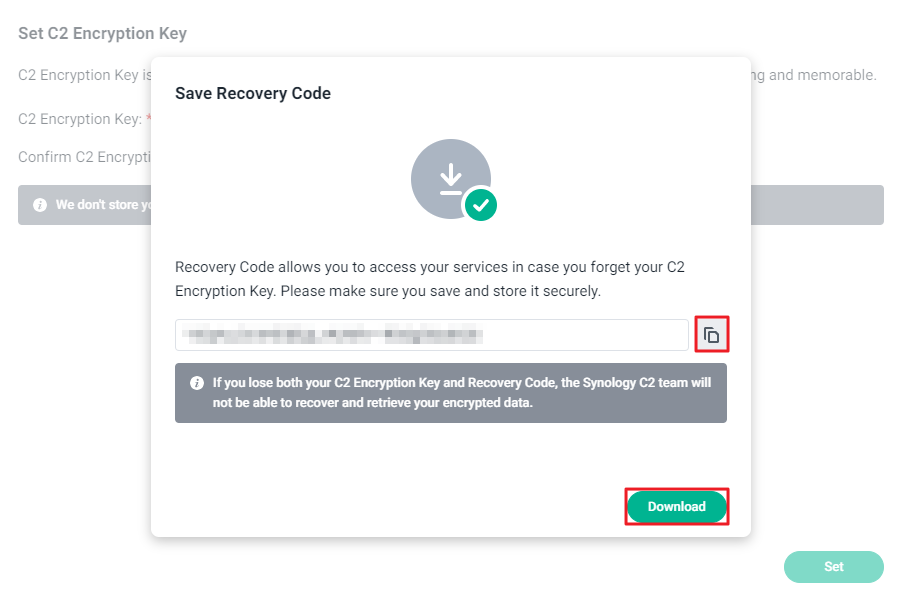
Konfiguracja klucza szyfrowania
Podczas pierwszego wprowadzania klucza szyfrowania dla usług Synology C2 system wygeneruje kod odzyskiwania, który należy przechowywać w bezpiecznym miejscu. Kod odzyskiwania umożliwi dostęp do danych w przypadku utraty klucza szyfrowania. Jeżeli klucz szyfrowania i kod odzyskiwania zostaną utracone, nie będzie można później odzyskać zaszyfrowanych danych. Na urządzeniu instalujemy aplikację kliencką.
W tym momencie konfiguracja jest zakończona i można rozpocząć tworzenie kopii zapasowej.
Korzyści z usługi Synology C2 Backup
- Tworzenie kopii zapasowych komputerów i plików bez dodatkowych urządzeń
- Przywracanie z dowolnego miejsca
- Szyfrowanie danych i ochrona klucza osobistego, pełna poufność przechowywanych danych
- Nieograniczona liczba użytkowników 1 lub komputerów
- Ochrona przed ransomware
1 Obsługiwane są tylko wersje 64-bitowe.
² Ta i inne procedury konfiguracji programu Synology C2 Backup są dostępne w Centrum wiedzy Synology – C2 Backup Quick Start.
³ Liczba użytkowników jest nieograniczona w wersji konsumenckiej, w przypadku wersji biznesowej istnieje ograniczenie do 250 użytkowników.
Chcesz dowiedzieć się więcej na temat rozwiązania C2Backup? Skontaktuj się z nami.
Jak podaje portal BleepingComputer.com firma QNAP ponownie ostrzega klientów przed nowym oprogramowaniem ransomware. Należy zabezpieczyć swoje urządzenia NAS podłączone do internetu w celu ochrony przed trwającymi i powszechnymi atakami za pomocą nowego wirusa ransomware DeadBolt.
„DeadBolt szeroko atakuje wszystkie NAS wystawione w Internecie bez jakiejkolwiek ochrony i szyfrowania danych użytkowników w celu okupu za Bitcoiny” – podała firma w wydanym oświadczeniu.
Jeśli Twój serwer NAS jest podłączony do internetu oraz na jego pulpicie wyświetla się komunikat : „Usługa administracji systemu może być bezpośrednio dostępna z zewnętrznego adresu IP za pośrednictwem następujących protokołów: HTTP” jest narażony na atak ze strony złośliwego oprogramowania.
Wszyscy użytkownicy QNAP są zachęcani do „natychmiastowej aktualizacji QTS do najnowszej dostępnej wersji”, aby zablokować nadchodzące ataki ransomware DeadBolt.
QNAP zaleca również klientom natychmiastowe wyłączenie przekierowania portów na routerze i funkcji UPnP serwera QNAP NAS, wykonując następujące czynności:
- Wyłącz funkcję Port Forwarding routera: Przejdź do interfejsu zarządzania routera, sprawdź ustawienia Virtual Server, NAT lub Port Forwarding i wyłącz ustawienie przekierowania portu usługi zarządzania NAS (domyślnie port 8080 i 433).
- Wyłącz funkcję UPnP serwera QNAP NAS: Przejdź do myQNAPcloud w menu QTS, kliknij opcję „Automatyczna konfiguracja routera” i usuń zaznaczenie opcji „Włącz przekazywanie portów UPnP”.
Możesz również skorzystać z tego szczegółowego przewodnika krok po kroku, aby wyłączyć połączenia SSH i Telnet, zmienić numer portu systemowego i hasła urządzeń oraz włączyć ochronę IP i dostępu do konta.
Na forum portalu BleepingComputer znajduje się również temat wsparcia dla ransomware DeadBolt, w którym można znaleźć więcej informacji na temat ataków i skorzystać z pomocy innych użytkowników QNAP.
Nowe powierzchnie oprogramowania ransomware DeadBolt
Jak poinformował wczoraj BleepingComputer, grupa oprogramowania ransomware DeadBolt zaczęła atakować użytkowników QNAP 25 stycznia, szyfrując pliki na zhakowanych urządzeniach NAS i dodając rozszerzenie .deadbolt.
Osoby atakujące nie zrzucają notatek z żądaniem okupu na zaszyfrowane urządzenia, ale zamiast tego przechwytują strony logowania, aby wyświetlić ekrany ostrzegawcze z napisem „OSTRZEŻENIE: Twoje pliki zostały zablokowane przez DeadBolt”.
Ekran okupu prosi ofiary o zapłacenie 0,03 bitcoina (około 1100 USD) na unikalny adres Bitcoin wygenerowany dla każdej ofiary ataku, twierdząc, że klucz deszyfrujący zostanie wysłany na ten sam adres blockchain w polu OP_RETURN po przejściu płatności.
W tej chwili nie ma żadnych potwierdzeń, że cyberprzestępcy faktycznie spełnią swoją obietnicę wysłania działającego klucza deszyfrującego po zapłaceniu okupu.
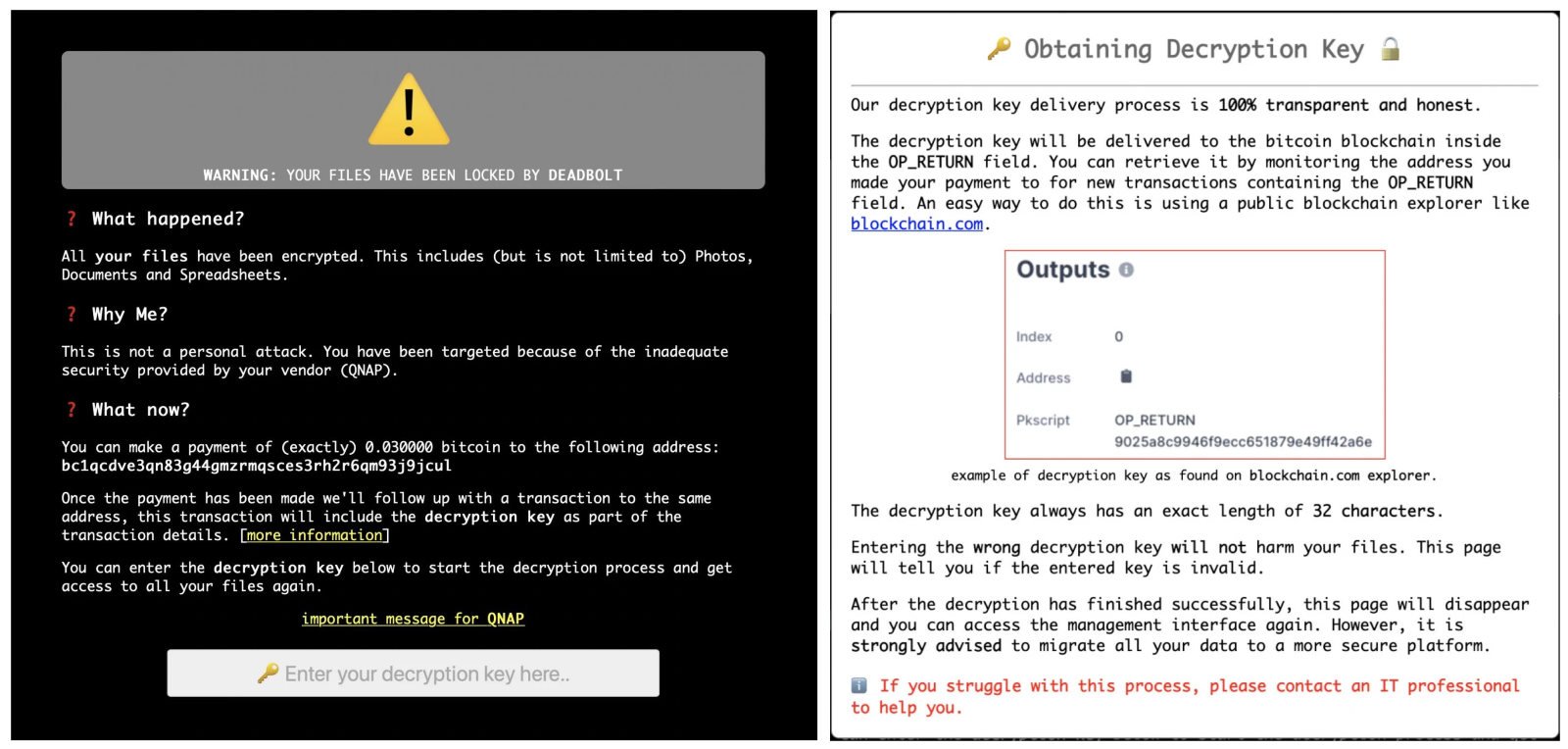
Te trwające ataki ransomware DeadBolt dotyczą tylko nie zabezpieczonych urządzeń NAS, a biorąc pod uwagę, że atakujący twierdzą również, że używają błędu dnia zerowego, zaleca się odłączenie ich od Internetu.
Gang DeadBolt prosi również QNAP o zapłacenie 50 bitcoinów (około 1,85 miliona dolarów) za zero-day i główny klucz deszyfrujący do odszyfrowania plików wszystkich ofiar.
Dzisiejsze ostrzeżenie jest trzecim ostrzeżeniem wydanym przez firmę QNAP w celu ostrzegania klientów o atakach ransomware wymierzonych w ich urządzenia NAS z dostępem do Internetu w ciągu ostatnich 12 miesięcy.
Wcześniej ostrzegano ich przed atakami ransomware eCh0raix w maju i atakami ransomware AgeLocker w kwietniu.
Firma wezwała również wszystkich użytkowników QNAP NAS do zabezpieczenia urządzeń NAS narażonych na dostęp do Internetu 7 stycznia, jednocześnie ostrzegając ich o aktywnym oprogramowaniu ransomware i atakach typu brute-force.
W obliczu rozwijającej się technologii, rośnie zapotrzebowanie na niedrogie a przede wszystkim szybkie urządzenia sieciowe. W ofercie firmy QNAP znajduje się gama urządzeń do modernizacji istniejącej sieci, między innymi szybkie routery, przełączniki sieciowe, karty sieciowe PCIe oraz adaptery.
Prosty sposób na stworzenie własnej infrastruktury sieciowej
Niezależnie od tego, czy potrzebujesz stworzyć sieć 10GbE z obsługą wielu stacji roboczych, czy tylko kilku połączeń 2,5GbE, przy użyciu urządzeń firmy QNAP, możesz to osiągnąć niewielkim kosztem.
| Niezarządzany przełącznik 2,5GbE | Niezarządzane przełączniki 10GbE | Zarządzane przełączniki 10GbE | |
|---|---|---|---|
 |  |  | |
| Dzięki obsłudze okablowania CAT5e, proste przełączniki 2,5GbE firmy QNAP można łatwo dodać do środowiska IT, znacznie zwiększając przepustowość gigabitowego środowiska LAN. | Niedrogie przełączniki 10GbE firmy QNAP z obsługą interfejsów SFP+ i 10GBASE-T umożliwiają łatwe tworzenie sieci 10GbE, a także zapewniają zgodność ze standardem IEEE 802.3az dotyczącym energooszczędności. | Zarządzane przełączniki 10GbE firmy QNAP to niedrogi sposób na uzyskanie potrzebnych funkcji sieciowych. Przełączniki oferują intuicyjny interfejs graficzny, redundancję połączenia i ochronę przed pętlami. Zarządzanie siecią 10GbE stało się jeszcze prostsze. | |
| Dostępne modele SFP+ | x | v | v |
| Dostępne modele combo (SFP+/RJ45) | x | v | v |
| Zgodność z CAT5e | v | v (maks. 2,5 Gb/s) | v (maks. 2,5 Gb/s) |
| Szybkość sieci (MB/s.) | Do 312,5MB/s. | Do 1250MB/s. | Do 1250MB/s. |
| QNAP Switch System (interfejs użytkownika sieci Web) | x | x | v |
| Obsługa protokołu RSTP | x | x | v |
| LACP, VLAN, ACL, LLDP | x | x | v |
| Zapobieganie powstawaniu pętli | v | x | v |
Router SD-WAN następnej generacji
Firma QNAP oferuje wiele rozwiązań VPN site-to-site, oferując routery: QHora-301W Wi-Fi 6 oraz router trzypasmowej sieci Wi-Fi QMiroPlus-201W/QMiro-201W.
QHora-301W

Połączenie Wi-Fi 6
Obsługa dwupasmowej sieci Wi-Fi 6 802.11ax (2,4 GHz i 5 GHz), zapewniającej przepustowość do 3600 Mb/s* — 1,38 raza szybszą niż Wi-Fi 5 — oraz czterokrotnie większą liczbę jednoczesnych klientów Wi-Fi!
Elastyczne wdrażanie sieci LAN/WAN
Dwa porty 10GbE i cztery porty Gigabit na potrzeby elastycznego wdrażania sieci LAN i WAN.
Rozwiązanie SD-WAN
Bezpieczne połączenie z sieciami firmowymi i siecią VPN w wielu lokalizacjach przy użyciu wbudowanego rozwiązania QuWAN SD-WAN.
Sygnały sieci Wi-Fi o dużym zasięgu
Osiem anten zapewnia doskonały schemat zakresu i obsługuje Wi-Fi 6 na potrzeby sygnałów o dużym zasięgu.
*Łączna przepustowość sieci Wi-Fi. Maks. szybkość jednego połączenia 1200 Mb/s.
QMiro-201W/QMiroPlus-201W

Trzypasmowa sieć Wi-Fi
Trzypasmowy router Wi-Fi zapewnia płynne i stabilne połączenie Wi-Fi przy częstotliwości 2,4GHz, 5 GHz i dedykowanej Mesh 5 GHz.
Przekazywanie w sieci Mesh Wi-Fi
Obsługa przekazywania w sieci Mesh Wi-Fi na potrzeby łączności o dużym zakresie.
Rozwiązanie SD-WAN
Bezpieczne połączenie z sieciami firmowymi i siecią VPN w wielu lokalizacjach przy użyciu wbudowanego rozwiązania QuWAN SD-WAN.
Pamięć masowa i centrum rozrywki
Urządzenie QMiroPlus-201W, dzięki różnym aplikacjom do zarządzania plikami, tworzenia kopii zapasowych i multimediów, może pełnić rolę domowego centrum przechowywania danych i rozrywki.
Karty rozszerzeń sieci PCIe firmy QNAP
Firma QNAP oferuje różne, przystępne cenowo karty rozszerzeń sieci, umożliwiając firmom i użytkownikom prywatnym zwiększanie przepustowości QNAP NAS, serwerów i komputerów na potrzeby szybkich transferów danych i zastosowań wymagających dużej przepustowości.
Karta rozszerzeń sieci

- Dostępne karty 2,5GbE, 5 GbE, 25 GbE, 10 GbE oraz 40 GbE
- Obie opcje RJ45 i SFP+
- Dostępne w wersji pojedynczych, jak i podwójnych portów sieciowych
- Zgodność z systemem QTS, Windows i Linux OS
- W zestawie uchwyty
Karta rozszerzeń QM2

- Jedna karta zapewnia wysokiej szybkości pamięć masową i połączenia sieciowe 10 GbE
- 2 porty NVMe lub SATA M.2 2280
- Zgodność z 10GbE/5GbE/2,5GbE/1GbE/100MbE
- Zgodność z systemem QTS, Windows i Linux OS
- W zestawie uchwyty
Adaptery sieciowe Thunderbolt i USB
Ekonomiczne karty sieciowe Thunderbolt 3 i USB 3.2, które zapewniają urządzeniu QNAP NAS, komputerowi Mac® lub Windows® łączność sieciową o błyskawicznej szybkości 10GbE lub 5GbE za pośrednictwem portu Thunderbolt 3 typ C lub portu USB 3.2.
Połączenie z siecią 10GbE przez złącze Thunderbolt™ 3
Za pomocą przejściówki QNAP seria QNA można utworzyć sieć 10GbE pomiędzy komputerem z portem Thunderbolt 3 i innym urządzeniem lub serwerem NAS obsługującym sieć 10GbE w celu przesyłania danych z wysoką prędkością dla dużych plików i zwiększenia wydajności w pracy zespołowej. Seria QNA dostępna zarówno w wersji modeli z portami RJ45, jak i z portami SFP+, nie wymaga dodatkowych źródeł zasilania. Modele są przenośne, co ułatwia ich użytkowanie. Kompatybilność z systemem Windows i zawarty w pakiecie kabel Thunderbolt 3.

Sieć 5GbE z USB 3.2 Gen 1
Lekka i przenośna przejściówka QNAP QNA-UC5G1T USB 3.2 Gen 1 do 5GbE oferuje możliwość zapewnienia dodatkowego portu sieciowego do komputera lub serwera QNAP NAS. Urządzenie QNA-UC5G1T obsługuje połączenia 5GbE/2,5GbE/1GbE/100MbE, jest przydatne zwłaszcza w przypadku laptopów, które nie posiadają natywnej łączności z siecią Ethernet. Model QNA-UC5G1T nie wymaga dodatkowego źródła zasilania i może być łatwo przenoszony, umożliwiając uniwersalne zastosowania. Zgodny z komputerami z systemem Windows, Mac i Linux, zapewnia kable USB Type-C do Type-A.

Kompleksowe rozwiązanie 2,5GbE od QNAP
Pojawiające się wielogigabitowe standardy Wi-Fi 6 (802.11ax) spowodowały wzrost zapotrzebowania na połączenia sieci przewodowych i bezprzewodowych. Podczas gdy większa przepustowość sieci przynosi znaczne korzyści środowiskom wieloosobowym, takim jak miejsca pracy, większą przepustowość powinni mieć także zapewnioną użytkownicy domowi, aby móc korzystać z większej szybkości Internetu. Firma QNAP oferuje szeroką gamę rozwiązań w zakresie sieci i pamięci masowej, spełniających wymogi wyższych szybkości!
- Router z obsługą sieci Wi-Fi 6 i 10GbE – Routery QHora-301W obsługują dwupasmową sieć Wi-Fi 6 802.11ax (2,4 GHz i 5 GHz), zapewniając szybkość transferu do 3600 Mb/s oraz dodatkowo 2 porty 10GbE na potrzeby połączenia wysokiej szybkości.
- Szybki serwer 2,5GbE NAS – QNAP NAS jest wyposażony w jeden lub więcej portów 2,5GbE, a funkcja Trunking portów umożliwia łączenie wielu portów w celu uzyskania większej przepustowości.
- Przełącznik z obsługą 2,5GbE – Model QSW-1105-5T stanowi ekonomiczną opcję modernizacji sieci, zapewniając porty 2,5GbE i umożliwiając połączenie wielu stacji roboczych na potrzeby szybkiej współpracy w środowiskach z wieloma urządzeniami.
- Modernizacja komputerów i laptopów – W komputerach i laptopach można zainstalować oparte na PCIe karty rozszerzeń sieci firmy QNAP, z obsługą szybkości 2,5GbE+. Alternatywnie laptopy mogą korzystać z przejściówki USB 3.2 Gen 1 do 5GbE, która umożliwia połączenia z wysokiej szybkości sieciami.

Wszystkie modele urządzeń dostępne są w naszym sklepie – Sklep QNAP.
Tworzenie kopii zapasowych danych jest bardzo istotne. Nie trzeba do tego nikogo przekonywać.
W czwartek, 4 listopada Departament Obrony USA opublikował komunikat o wyznaczeniu wysokiej nagrody za pomoc w ujęciu cyberprzestępców. Osoba, która pomoże w ujęciu osoby zarządzającej grupą DarkSide może liczyć na nagrodę w wysokości 10 mln dolarów ( ok. 40 mln złodtych) jak podaje portal dobreprogramy.pl
Nie trzeba daleko szukać. Na naszym rodzimym rynku każdego dnia ktoś pada ofiarą cyberataku. W lipcu 2021 był to np. Totolotek S.A, co pokazuje, że nawet największym się zdarza.
Niestety cyberataki nadal nie są traktowane jak poważne zagrożenie. Ochrona danych zapobiega nieuczciwym działaniom, takim jak kradzież tożsamości, phishing czy hakowanie. Twoja firma może przechowywać dane, takie jak imiona i nazwiska, adresy e-mail, adresy, informacje o stanie zdrowia, numery telefonów oraz dane karty kredytowej lub bankowe. Utrata tego typu danych lub umożliwienie dostępu do danych osobom trzecim może mieć katastrofalny wpływ na Twoją działalność. Przygotowanie dobrej ochrony w sieci to podstawa.
Oczywiście zdarzają się również awarie sprzętowe, oprogramowania, czy zwykłe nieumyślne usunięcie plików – wszystko to może spowodować uszkodzenie lub utratę dużej ilości danych.
Zatem w jaki sposób bezpiecznie i efektywnie tworzyć kopie zapasowe?
W dzisiejszych czasach, gdy dane biznesowe są rozproszone na wielu platformach i urządzeniach, może wydawać się, że nie jest to proste zadanie. Rozwiązania od Synology pokazują, że nic bardziej mylnego.
Dane biznesowe są dziś przechowywane w różnych miejscach, od serwerów po maszyny wirtualne, komputery osobiste i aplikacje w chmurze, takie jak Google Workspace czy Microsoft 365. W takim środowisku jedynym skutecznym rozwiązaniem jest scentralizowana kopia zapasowa danych, która jest w stanie objąć różne źródła danych i oferuje narzędzia oraz funkcje niezbędne do automatyzacji procesu tworzenia kopii zapasowych i łatwego przywracania danych.
Dla użytkowników urządzeń NAS firmy Synology takie rozwiązania są zaskakująco łatwo dostępne.
Pakiet Synology Active Backup Suite oferuje wszystko, co jest potrzebne do tworzenia kopii zapasowych danych biznesowych.
Kluczowe korzyści pakietu Active Backup Suite obejmują:
- Scentralizowane zarządzanie – Pakiet Active Backup Suite umożliwia przekształcenie serwera Synology NAS w scentralizowane rozwiązanie do tworzenia kopii zapasowych i odzyskiwania danych. Wdrażaj, zarządzaj i monitoruj wszystkie zadania tworzenia kopii zapasowych z jednej konsoli, aby uprościć planowanie ochrony danych i zmniejszyć wymagania konserwacyjne. Konfiguracja i monitorowanie wszystkich zadań tworzenia kopii zapasowych odbywa się z poziomu scentralizowanego pulpitu nawigacyjnego, a ponadto można skonfigurować automatyczne wysyłanie raportów o stanie kopii zapasowych bezpośrednio na pocztę elektroniczną.
- Wydajne kopie zapasowe – kopie przyrostowe i deduplikacja danych minimalizują czas tworzenia kopii zapasowych i zużycie pamięci masowej.
- Elastyczne odzyskiwanie – Synology oferuje wybór między różnymi metodami odzyskiwania, takimi jak pełne przywracanie systemu, przywracanie na poziomie plików oraz natychmiastowe przywracanie do maszyny wirtualnej.
- Bezpieczeństwo kopii zapasowych – Podczas tworzenia nowego zadania kopii zapasowej można skonfigurować kompresję i szyfrowanie kopii zapasowych. Użyj szyfrowania AES-256, aby zabezpieczyć dane kopii zapasowej przed niepożądanym wyciekiem lub fizyczną kradzieżą.
Brak dodatkowych kosztów licencjonowania
Aplikacje Synology Active Backup Suite nie wymagają żadnych opłat licencyjnych i umożliwiają tworzenie nieograniczonej liczby kopii zapasowych, niezależnie od liczby komputerów, serwerów i maszyn wirtualnych wdrożonych w firmie. Synology Active Backup Suite to bezpłatny dodatek do serwerów NAS firmy Synology, który umożliwia tworzenie kopii zapasowych dowolnej liczby komputerów, serwerów, danych oraz kont Microsoft 365 lub Google Workspace. Maksymalna liczba urządzeń, które można zabezpieczyć zależy od wydajności serwera.
Pakiet Active Backup Suite składa się z następujących aplikacji:
- Active Backup for Business – zapewnia ochronę danych na komputerach z systemem Windows lub Linux, serwerów plików, serwerów fizycznych oraz maszynach wirtualnych (zarówno na platformie VMware, jak i Hyper-V).
- Active Backup for Microsoft 365 – chroni dane przechowywane w Exchange Online, OneDrive for Business, SharePoint Online i Teams.
- Active Backup for Google Workspace – zapewnia backup danych przechowywanych w usługach Drive, Gmail, Kontakty i Kalendarz.
Wszystkie aplikacje z pakietu Synology Active Backup Suite można w bardzo prosty sposób zainstalować na urządzeniach Synology NAS z poziomu Centrum Pakietów. Dodatkowo ich ustawienia są bardzo przejrzyste, co znacznie ułatwi ich wdrożenie. W końcu bardzo przejrzysty interfejs użytkownika i intuicyjna konfiguracja to generalnie jedna z podstawowych zalet urządzeń Synology, ich systemu operacyjnego DSM oraz autorskich aplikacji Synology.
Globalna deduplikacja dla większej wydajności
Dość często zdarza się, że te same dane są przechowywane na wielu urządzeniach i platformach. Podczas tworzenia kopii zapasowych kilkudziesięciu urządzeń te nadmiarowe dane zużywają dodatkową pojemność pamięci masowej. Dzięki obsłudze technologii globalnej deduplikacji zapisywana jest tylko jedna wersja wszystkich powtarzających się danych, co pozwala zaoszczędzić miejsce w pamięci masowej i zmniejszyć zużycie zasobów. Jak dużo? Wyniki mogą być różne, ale nierzadko można w ten sposób zmniejszyć zużycie pamięci masowej o ponad 50 procent.
Elastyczne opcje odzyskiwania danych
Posiadanie systemu kopii zapasowych eliminuje możliwość utraty danych na zawsze w przypadku awarii. Ale co z czasem potrzebnym do przywrócenia danych? Aby zapewnić ciągłość działania firmy, aplikacja Synology Active Backup umożliwia tworzenie kopii zapasowych całych urządzeń lub maszyn wirtualnych i uruchamianie ich za pomocą własnego menedżera maszyn wirtualnych bez konieczności oczekiwania na skopiowanie danych z powrotem na hosta. W ten sposób Synology Active Backup oferuje ochronę i odzyskiwanie kompletnych środowisk Windows i Linux, w tym aplikacji i ustawień. Jednocześnie odzyskiwanie jest dostępne również na poziomie pojedynczych folderów lub plików, co pozwala odzyskać z kopii zapasowej tylko to, co jest potrzebne, np. w razie przypadkowego usunięcia pliku. Ponadto, w przypadku problemów z komputerem osobistym lub usługą w chmurze, taką jak Google Workspace lub Microsoft 365, poszczególni pracownicy mogą łatwo przywrócić osobiste wiadomości e-mail i inne pliki bez zawracania głowy administratorowi IT.
Szukasz kompletnego rozwiązania do backupu i przechowywania danych? Skontaktuj się z nami.
W ostatnim czasie firma QNAP opracowała aplikację o nazwie DA Drive Analyzer, która wykorzystuje sztuczną inteligencję. Aplikacja opartą na chmurze jest narzędziem do przewidywania awarii dysków. Umożliwia użytkownikom podejmowanie działań w celu ochrony przed awarią, przestojami serwerów oraz utratą danych poprzez wymianę dysków przed ich zepsuciem.

DA Drive Analyzer wykorzystuje statystyki wygenerowane z portalu AI ULINK w chmurze, opierając się na historycznych danych o użytkowaniu milionów dysków dostarczonych przez użytkowników. DA Drive Analyzer wykorzystuje uczenie maszynowe do śledzenia historycznych zachowań i jest w stanie przewidzieć awarię dysku, która nie zostanie oznaczona przez tradycyjne narzędzia diagnostyczne, opierające się o technologię SMART. Interfejs użytkownika jest również znacznie bardziej przyjazny i intuicyjny, co pozwala planować wymianę dysków w oparciu o jasno określone informacje o dysku.
Zastosowanie technologii sztucznej inteligencji ULINK do przewidywania awarii dysków może aktywnie i stale monitorować dyski, wykrywać problemy, przewidywać awarie i powiadamiać użytkowników za pomocą unikalnego systemu przetwarzania danych opartego na chmurze.
Sposób działania DA Drive Analyzer:
Serwer NAS śledzi surowe dane dotyczące stanu dysku, rejestruje zdarzenia systemowe i codziennie przesyła te dane do mechanizmu AI w chmurze. Po zebraniu danych użytkowania z co najmniej 14 dni w ciągu ostatnich 20 dni, sztuczna inteligencja będzie dysponowała danymi wystarczającymi do analizy możliwości awarii dysku. Oprogramowanie DA Drive Analyzer przedstawi następnie zalecenia oparte na sztucznej inteligencji przeszkolonej na danych z analizy ponad miliona dysków.
Postępowanie w przypadku awarii:
- Utwórz kopię zapasową danych – zapewnij bezpieczeństwo danych przy użyciu aplikacji Hybrid Backup Sync
- Zaplanuj wymianę – w celu uniknięcia przestojów lub szkodliwego wpływu na świadczone usługi, należy zawsze planować wymiane dysku i tworzyć plan tworzenia kopii zapasowych usług
- Wymiana dysków – dyski należy wymieniać po zamknięciu systemu
Dostępność:
DA Drive Analyzer można pobrać z Centrum pobierania QNAP. Bezpłatna wersja próbna DA Drive Analyzer będzie dostępna dla użytkowników zarejestrowanych na roczną subskrypcję do 5 marca 2022 roku.
Obsługiwane modele:
- NAS: obsługiwane są wszystkie serwery QNAP NAS z systemem QTS 5.0 / QuTS hero h5.0 (lub nowszy). Obsługiwane są również wszystkie jednostki rozszerzające QNAP (z wyjątkiem serii TR). Należy pamiętać, że DA Drive Analyzer wymaga dostępu do Internetu.
- Dyski: Dyski SAS i NVMe nie są obecnie obsługiwane przez DA Drive Analyzer. Niektóre dyski SATA mogą nie być obsługiwane ze względu na oprogramowanie lub ustawienia producenta.
Ważne informacje dla beta testerów:
- Wersja Beta nie jest zgodna z wersją oficjalną i należy ją odinstalować przed zainstalowaniem wersji oficjalnej.
- Oficjalna wersja oprogramowania DA Drive Analyzer obsługuje wyłącznie system QTS 5.0 / QuTS hero h5.0 (lub nowszy). Zalecamy zaktualizowanie systemu serwera NAS do wersji QTS 5.0, aby móc skorzystać z planu bezpłatnego okresu próbnego.
- Uczestnicy programu DA Drive Analyzer Beta 2 firmy QNAP mogą otrzymać cztery dodatkowe stanowiska licencji kwartalnej bez dodatkowych kosztów. Wiadomości z zaproszeniem zostaną wysłane do zarejestrowanych użytkowników beta do końca lutego 2022r. W przypadku nieotrzymania takiej wiadomości prosimy o kontakt z producentem.
Szukasz kompletnego rozwiązania do przechowywania danych? Skontaktuj się z nami. Sklep QNAP.
Synology DiskStation DS920+ to idealne rozwiązanie sieciowej pamięci masowej, usprawniające zarządzanie danymi i zwiększające wydajność. Dwa wbudowane gniazda SSD M.2 i technologia pamięci podręcznej Synology SSD Cache zwiększają wydajność operacji we/wy systemu i aplikacji. Dzięki skalowalnej konstrukcji pamięci masowej serwer DS920+ umożliwia rozpoczęcie od małej pojemności pamięci masowej i stopniowe jej zwiększenie dzięki jednostce rozszerzającej Synology DX517 w miarę wzrostu ilości danych.
Przy zakupie serwera DS920+ z dwoma lub czterema dyskami zaoszczędzisz 140zł.
Serwer Synology DS920+ + 2 dyski 2TB WD20EFZX =3 537zł 3 397zł
Serwer Synology DS920+ + 2 dyski 4TB WD40EFZX = 3 777zł 3 637zł
Serwer Synology DS920+ + 2 dyski 8TB WD80EFBX = 5 057zł 4 917zł
Serwer Synology DS920+ + 4 dyski 2TB WD20EFZX = 4 295zł 4 155zł
Serwer Synology DS920+ + 4 dyski 4TB WD40EFZX = 4 775zł 4 635zł
Serwer Synology DS920+ + 4 dyski 8TB WD80EFBX = 7 335zł 7 195zł
Najważniejsze zalety rozwiązania:
- Zwiększona wydajność aplikacji. Średnio o 15% wyższa wydajność indeksowania zdjęć i innych operacji wymagających dużej mocy obliczeniowej, a także krótszy czas reakcji bazy danych.
- Optymalna wydajność i pojemność dzięki wbudowanej pamięci podręcznej SSD. Wbudowane gniazda SSD M.2 2280 NVMe umożliwiają przyspieszenie pamięci podręcznej bez zajmowania kieszeni na dyski.
- Proste rozszerzanie pamięci masowej. Możliwość elastycznego rozszerzenia pamięci masowej do maksymalnie dziewięciu dysków, aby zwiększyć jej pojemność wraz ze wzrostem zapotrzebowania.
- Większe możliwości współpracy i lepsza wydajność. Możliwość stworzenia lokalnego środowiska współpracy dla wielu użytkowników z zachowaniem szczegółowej kontroli.
- Ochrona i przywracanie danych w mgnieniu oka. Tworzenie kopii zapasowych danych krytycznych i ograniczenie docelowego czasu przywracania (RTO) aplikacji Snapshot Replication.
- Wirtualizacja gotowa do użycia. Możliwość konfiguracji i uruchamiania najpopularniejszych maszyn wirtualnych na serwerze Synology NAS.
- Całodobowa ochrona zasobów fizycznych dzięki aplikacji Surveillance Station.
Synology DS920+ to wydajny, 4-kieszeniowy stacjonarny serwer NAS zapewniający szybkie i płynne zarządzanie danymi, a także przepustowość odczytu i zapisu sekwencyjnego na poziomie 225 MB/ s. To korzystne rozwiązanie dla aplikacji mocno obciążających procesor, ponieważ przyspiesza działanie aplikacji Synology Drive i Moments średnio o 15% oraz zwiększa wydajność reakcji PHP w sieci Web o około 130% w porównaniu z poprzednim modelem, upraszczając i zwiększając wydajność zarządzania danymi.
Serwer DS920+ jest wyposażony w pakiet Synology Collaboration Suite, wydajne rozwiązanie do udostępniania plików.
- Synology Drive umożliwia synchronizację danych i tworzenie kopii zapasowych za pośrednictwem portalu internetowego i aplikacji komputerowych na platformach Windows®, macOS® i Linux®.
- Pakiet Synology Office obejmuje aplikacje Documents, Spreadsheets i Slides. Środowisko edycji online umożliwia wielu użytkownikom równoczesną edycję, komentowanie i udostępnianie danych firmy — bez dodatkowych opłat licencyjnych.
- Synology MailPlus to niezawodny serwer poczty dostępny za pośrednictwem intuicyjnego klienta internetowego, który pomaga użytkownikom zarządzać wiadomościami e-mail i zwiększać wydajność.
- Synology Chat umożliwia natychmiastowe rozmowy i optymalizuje komunikację zespołową.
Serwer DS920+ oferuje użytkownikom szereg rozwiązań do tworzenia kopii zapasowych w chmurze i fizycznych środowiskach lokalnych. Tworzenie kopii zapasowych i przywracanie danych jest łatwe, a przy tym nie wymaga licencji na zgodnych modelach serwerów NAS.
Cloud Sync umożliwia użytkownikom proste tworzenie kopii zapasowych i synchronizowanie danych między lokalnym serwerem Synology NAS a innymi usługami w chmurze.
Tworzenie kopii zapasowej komputerów i serwerów: Synology Drive Client tworzy kopie zapasowe komputerów stacjonarnych z systemami Windows®, Mac® i Linux® w celu zabezpieczania ważnych plików komputerowych.
Tworzenie kopii zapasowej serwera Synology NAS: Funkcja Hyper Backup oferuje szeroką gamę miejsc docelowych do tworzenia kopii zapasowych na serwerze NAS, w tym lokalnie i w chmurze.
Skuteczny backup czyli zasada 3-2-1.
1. Wykonaj co najmniej 3 kopie swoich danych.
2. Przechowuj kopie zapasowe na 2 różnych nośnikach.
3. Przechowuj co najmniej 1 kopię poza miejscem pracy.
C2 Storage – kopia zapasowa danych serwera Synology NAS w chmurze
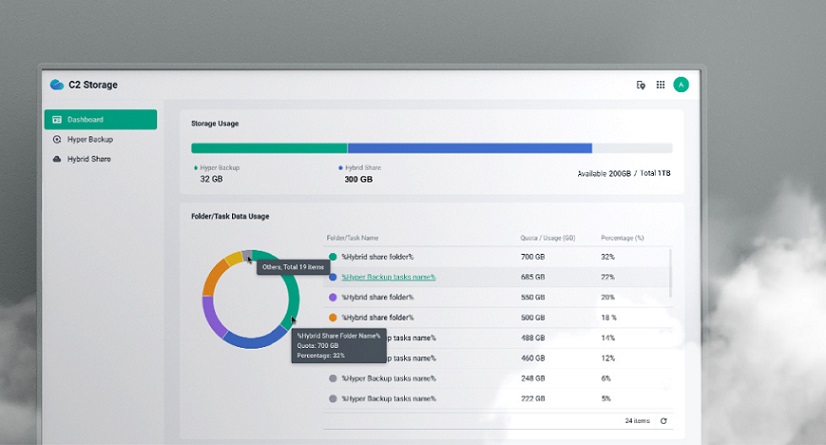
Usługa C2 Storage for Hyper Backup i Hybrid Share została zaprojektowana w celu zapewnienia ochrony danych serwera NAS i zapewnia ich stałej dostępności.
- Ochrona przez zaawansowane szyfrowanie
Szyfrowanie AES-256 po stronie klienta chroni dane przed nieautoryzowanym dostępem, zanim jeszcze opuszczą one serwer NAS. Chroniony hasłem klucz prywatny jest używany do uzyskiwania dostępu do kopii zapasowych, dzięki czemu tylko Ty możesz odszyfrować, uzyskać dostęp i modyfikować dane.
- Ochrona serwerów NAS za pomocą Hyper Backup
Twórz kopie zapasowe danych z serwera Synology NAS w usłudze C2 Storage, przechowując w chmurze zabezpieczone, zdeduplikowane kopie zapasowe z kontrolą wersji.
- Synchronizacja między lokalizacjami dzięki Hybrid Share
Funkcja Hybrid Share łączy serwer Synology NAS w oddziałach firmy z pamięcią C2 Storage. Wszystkie dane są przechowywane w chmurze, podczas gdy żądane dane są przesyłane strumieniowo do oddziałów firmy. Często używane dane są przechowywane w pamięci podręcznej na lokalnym serwerze NAS, co zapewnia szybki dostęp do danych przy niewielkich opóźnieniach.
- Brak ukrytych opłat
Poza kosztami subskrypcji firma Synology nie pobiera żadnych ukrytych opłat. Przesyłanie, przywracanie, przeglądanie i synchronizacja plików na serwerze Synology NAS, za pośrednictwem klienta PC i portalu internetowego C2 Storage lub narzędzia do pobierania folderów Synology Hybrid Share jest zawsze bezpłatne.
- Elastyczny plan użytkowania
Pamięć masową w usłudze C2 Storage można zakupić i udostępniać na wielu serwerach Synology NAS, zwiększając jednocześnie elastyczność w zakresie wykorzystania pamięci. Plan C2 Storage można zaktualizować w dowolnym momencie, jeśli potrzeba więcej miejsca.
Potrzebujesz dowiedzieć się więcej na temat rozwiązania? Skontaktuj się z nami. Sklep Synology.
sklep@sklepsynology.pl
Nowy model NAS od QNAP – TBS-464 to kompaktowy i wszechstronny NASbook, przeznaczony dla małych firm i pracowników mobilnych. TBS-464 obsługuje technologię HybridMount, do tworzenia hybrydowych środowisk pamięci masowej w chmurze oraz lokalne buforowanie. zapewniając możliwość pracy z plikami online tak szybko, jak z plikami lokalnymi. Dane przechowywane są na czterech dyskach SSD M.2 NVMe, co umożliwia uzyskanie niesamowitej wydajności. Wielofunkcyjny i prawie bezgłośny TBS-464 wyposażony jest w dwa wyjścia HDMI 2.0 4K 60Hz (pozwala to na podłączenie do projektora), a także zawiera rozwiązanie QNAP KoiMeeter do wideokonferencji i prezentacji bezprzewodowych. Dwa porty 2,5GbE dają możliwość osiągnięcia prędkości do 5 Gb/s dzięki trunkingowi portów.

TBS-464 wyposażony jest w czterordzeniowy procesor Intel® Celeron® N5105/ N5095 (w trybie burst do 2,9 GHz) z szyfrowaniem AES-NI, 8 GB pamięci DDR4 i portami USB 3.2 Gen 1 dla szybszego transfer danych. Prezentowane rozwiązanie jest również wyposażone w system operacyjny QTS 5, zapewniający obsługę nowej generacji i zoptymalizowany interfejs użytkownika. HBS (Hybrid Backup Sync) realizuje wydajne zadania tworzenia kopii zapasowych lokalnie oraz zdalnie jak również w chmurze; Migawki oparte na blokach ułatwiają ochronę i odzyskiwanie danych oraz skutecznie ograniczają zagrożenia ze strony oprogramowania ransomware; HybridMount integrują prywatną i publiczną pamięć masową w chmurze oraz umożliwiają lokalne buforowanie.
QNAP TBS-464 obsługuje odtwarzanie multimediów na telewizorze/monitorze za pośrednictwem dwóch wyjść HDMI 2.0 (do 4K przy 60 Hz) i konwertuje filmy 4K na uniwersalne formaty plików, które można płynnie odtwarzać na wielu urządzeniach. Jest również idealny do strumieniowego przesyłania multimediów za pomocą Plex®. TBS-464 może być również używany z aplikacją KoiMeeter, aby zbudować wysokiej jakości system wideokonferencyjny i umożliwić bezprzewodową prezentację.
Nowe rozwiązanie od QNAP jest elastyczne. Jego pojemność można zwiększyć, dodając obudowy rozszerzające pamięci masowej z serii TL i TR. Środowiska biznesowe mogą korzystać z różnych zastosowań – aplikacji do TBS-464, takich jak QmailAgent (centralizacja wielu kont e-mail), Qmiix (integracja rozwiązania Integration Platform as a Service, które umożliwia łączenie aplikacji i urządzeń z QNAP NAS); Qfiling (automatyzacja organizacji plików), Qsirch (szybkie wyszukiwanie potrzebnych dokumentów). Funkcjonalność TBS-464 można również rozszerzyć, instalując inne aplikacje z wbudowanego QTS App Center.
Specyfikacja TBS-464-8G:
- Czterordzeniowy procesor Intel® Celeron® N5105/N5095 (w trybie burst do 2,9 GHz)
- 8 GB pamięci DDR4
- 4 gniazda na dyski SSD M.2 2280 NVMe Gen3x2
- 2x port RJ45 2.5GbE
- 1x port RJ45 1GbE
- 2x wyjścia HDMI 2.0 (4K @60Hz)
- 2x porty USB 3.2 Gen1
- 3x porty USB 2.0
- Czujnik podczerwieni (pilot na podczerwień sprzedawany osobno)
- Wymiary (wys. x szer. x gł.) – 30 × 230 × 165 mm
- Waga – 0.8 kg
Chcesz dowiedzieć się więcej na temat nowego rozwiązania? Skontaktuj się z nami.
Firma QNAP wprowadziła do swojej oferty dwuportową kartę sieciową o prędkości 10GbE QXG-10G2TB. Karta ma możliwość obsługi również niższych prędkości (5GbE/2,5GbE/1GbE/100MbE) oraz posiada złącze PCIe Gen 3.0 X 4 (zgodne z PCIe Gen 2).
Model QXG-10G2TB jest kompatybilny z systemem Windows®/Ubuntu®, oferuje energooszczędne i wydajne rozwiązanie 10GbE.
Karta sieciowa QXG-10G2TB znajdzie zastosowanie w rozwiązaniach dla domu i małych firm. Jest idealnym rozwiązaniem dla użytkowników QNAP NAS lub komputerów PC, zapewniając korzyści na wielu płaszczyznach, takich jak gry, multimedia, wirtualizacja, przesyłanie dużych plików i tworzenie kopii zapasowych.
Sercem karty jest kontroler Marvell® AQtion 10GbE AQC113C co sprawia, że karta QXG-10G2TB jest energooszczędna i wykazuje o połowę mniejsze zużycie energii niż poprzednie modele.
QXG-10G2TB może być używana przez serwer QNAP NAS, który pracuje z systemem QTS 4.5.2 lub QuTS hero h4.5.2, a także przez komputery korzystające z systemu Windows 10 i Ubuntu 18.04.
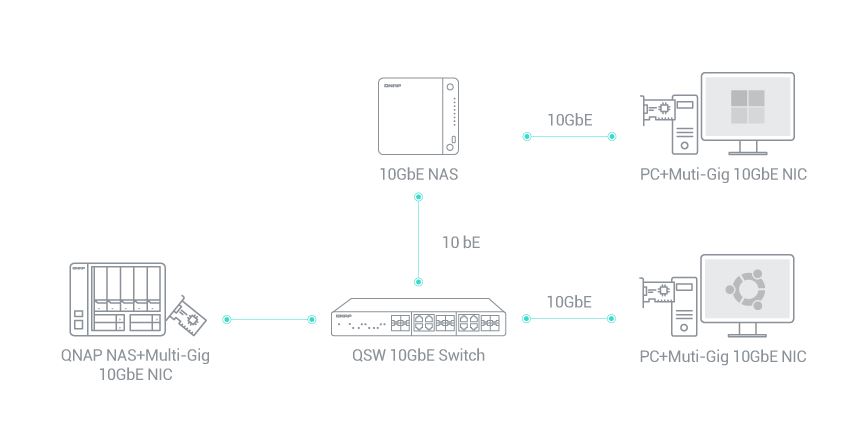
Zalecane przełączniki QNAP 10GbE
Kartę sieciową QXG-10G2TB oraz przełączniki i inne karty sieciowe QNAP można kupić w naszym sklepie.
Zapraszamy do kontaktu z nami. Sklep QNAP.
O NAS
Storage IT Sp. z o.o. zapewnia szeroką ofertę produktów do bezpiecznego przechowywania danych, wyróżniających się jakością, niezawodnością oraz łatwością użytkowania. W czasach, gdy dane są cenniejsze niż sprzęt, warto postawić na sprawdzonego dostawcę kompletnych rozwiązań.